wps文件中如何添加双箭头符号?
时间:2023/7/20作者:未知来源:手揣网教程人气:
- [摘要]1、打开WPS表格这款软件,进入WPS表格的操作界面,如图所示: 2、在该界面内找到,插入选项,如图所示:3、点击插入在其工具区里找到符号选项,如图所示:4、点击符号选项,在其子级菜单里找到其他符号...
1、打开WPS表格这款软件,进入WPS表格的操作界面,如图所示:
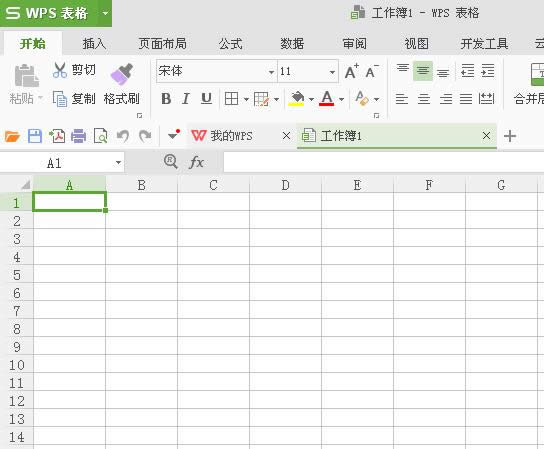
2、在该界面内找到,插入选项,如图所示:
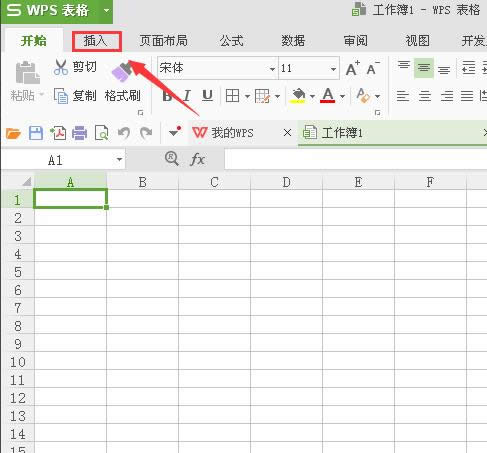
3、点击插入在其工具区里找到符号选项,如图所示:
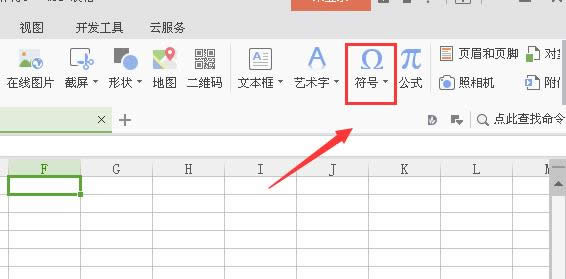
4、点击符号选项,在其子级菜单里找到其他符号选项,如图所示:
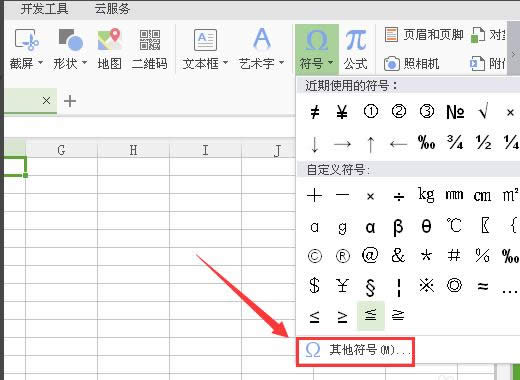
5、点击其他符号选项,弹出符号对话框,如图所示:
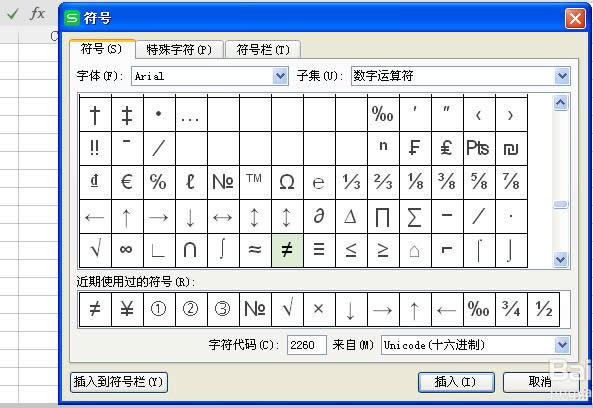
6、在该对话框内找到双箭头选项,如图所示:
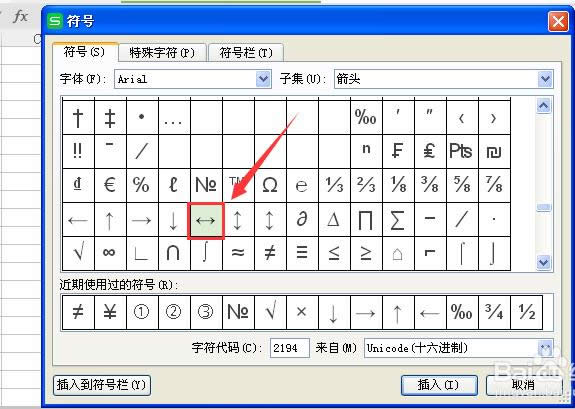
7、点击该选项,我们需要的双箭头就输入进来了,如图所示:
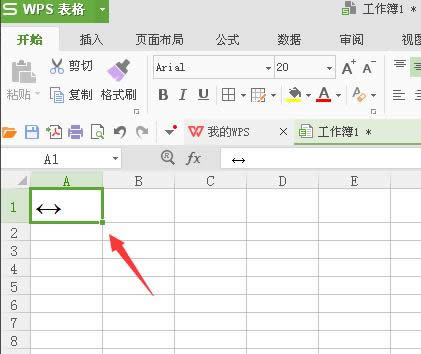 Office办公软件是办公的第一选择,这个地球人都知道。除了微软Office,市面上也存在很多其他Office类软件。
Office办公软件是办公的第一选择,这个地球人都知道。除了微软Office,市面上也存在很多其他Office类软件。
关键词:wps文件中怎样添加双箭头符号?